5 sencillos pasos para desinstalar Conda Python de Windows sin esfuerzo
Publicado: 2023-04-20Conda es un sistema de gestión de paquetes ampliamente utilizado para la computación científica. Sin embargo, en ocasiones, puede ser necesario desinstalar Conda Python de un sistema Windows para liberar espacio en el disco o por cualquier otro motivo.
Según los informes de JetBrains, el tamaño promedio de un proyecto de Python es de alrededor de 314 MB, y los proyectos más grandes superan 1 GB. Como Python ocupa una cantidad significativa de espacio de almacenamiento en sus ventanas, es importante que desinstale ahora las ventanas de conda python.
En este artículo, discutiremos la guía completa paso a paso sobre cómo desinstalar conda Python de su Windows. Además, también comprenderemos conda python y conoceremos las razones de conda python.
Entonces empecemos.
Tabla de contenido
Entendiendo Conda Python
Conda Python es un sistema de administración de paquetes y entornos que facilita la instalación y administración de las dependencias y bibliotecas de software necesarias para el análisis de datos y la computación científica.
Anaconda, Inc. luego se hizo cargo después de que Continuum Analytics lo introdujera en 2012. Conda le brinda la capacidad de crear entornos aislados donde puede instalar varias versiones y paquetes de Python sin preocuparse por las dependencias o los conflictos.
Los usuarios pueden administrar paquetes que no sean de Python y hacer la transición entre proyectos sin afectar las dependencias de otros proyectos con facilidad. Se puede acceder a Conda en todos los sistemas operativos ampliamente utilizados, incluidos Linux, Windows y Mac.
Comprender cómo usar Conda Python es esencial para cualquier científico de datos o profesional de la computación científica que trabaje con aplicaciones basadas en Python. El procedimiento para gestionar las dependencias se simplifica.
Pasos para desinstalar Conda Python Windows
La eliminación de Conda Python de una máquina con Windows es una tarea simple que solo requiere unos pocos pasos para finalizar. Los pasos son los siguientes: -
Paso 1: Abra el Panel de control > Desinstalar Anaconda/Miniconda
En el menú Inicio, escriba "Panel de control" para encontrarlo. Ábrelo una vez que lo hayas encontrado. Elija "Desinstalar un programa" de la lista de opciones en "Programas". Elija "Anaconda" o "Miniconda" de la lista de resultados. Para eliminarlo de su sistema, haga clic en la opción "Desinstalar" y luego siga las instrucciones. 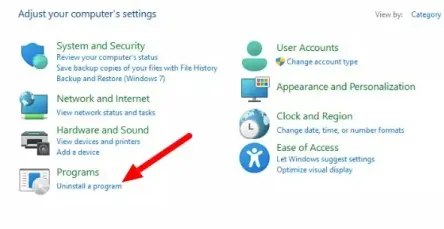
Fuente de la imagen: Lifewire
Paso 2: eliminar la ruta Conda de las variables de entorno
Es necesario eliminar la ruta de Conda de las variables de entorno después de desinstalar Anaconda o Miniconda. Vaya al Panel de control y elija "Sistema" para hacer esto. Elija "Variables de entorno" en el menú desplegable en "Configuración avanzada del sistema".
En "Variables del sistema", busque la variable "Ruta", haga clic en "Editar" y luego selecciónela. Conda no debe mencionarse en ningún lugar del Camino. 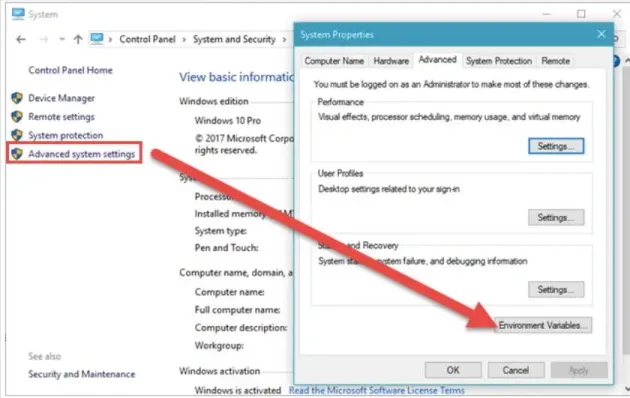
Fuente de la imagen: StackOverflow
Paso 3: eliminar carpetas relacionadas con Conda
Debe eliminar los directorios relacionados con Conda después de eliminar la ruta de Conda de las variables de entorno. Por lo general, estos se pueden encontrar en el directorio "C: Usuarios". Elimina las carpetas llamadas "Anaconda" o "Miniconda".
Paso 4: elimine las claves de registro relacionadas con Conda
Finalmente, elimine las entradas de registro de Conda. En el cuadro de búsqueda del menú Inicio, escriba "regedit" para iniciar el Editor del Registro. Elimine cualquier clave con "Anaconda" o "Miniconda" en el nombre de "HKEY CURRENT USERSoftware". 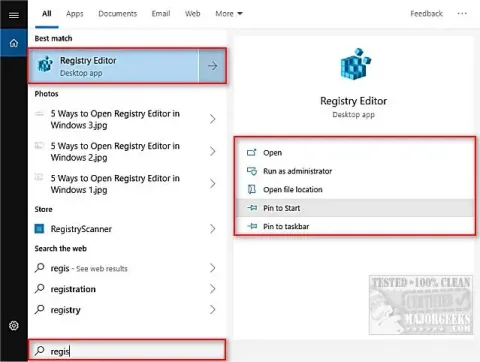
Fuente de la imagen: MajorGeeks
Debería poder desinstalar completamente Conda Python de su máquina con Windows si sigue correctamente los procedimientos anteriores.
Razones para desinstalar Conda Python
Hay una serie de causas por las que alguien podría querer eliminar Conda Python de su computadora. Entre las explicaciones más utilizadas se encuentran:
- Espacio en disco : Conda Python puede consumir mucho espacio en disco, especialmente si tiene muchos paquetes y entornos cargados.
- Problemas de rendimiento : en máquinas obsoletas o de gama baja, Python puede ocasionar ocasionalmente dificultades de rendimiento.
- Problema de compatibilidad : Conda Python ocasionalmente tiene problemas de compatibilidad con otros programas o bibliotecas instaladas en el mismo sistema.
- Ya no es necesario : para liberar espacio y reducir el desorden en su sistema, sería inteligente eliminar Conda Python si ya no lo usa o si ha encontrado una mejor solución de administración de paquetes.
- Problemas de seguridad : desinstalar Conda Python puede ser una buena alternativa si le preocupan sus fallas de seguridad o desea reducir su superficie de ataque.
La eliminación de Conda Python es una decisión personal que se basa en sus requisitos y situación únicos. Podría valer la pena pensar en eliminar Conda Python de su sistema si alguna de las condiciones antes mencionadas se aplica a usted.
Solución de problemas comunes
A pesar de ser un sistema de administración de paquetes popular, Conda Python puede encontrar algunos problemas comunes durante la instalación o el uso. Los siguientes son algunos de los problemas más típicos y sus soluciones:
- Error "Comando Conda no encontrado" : los problemas de instalación de Conda o las variables de entorno PATH configuradas incorrectamente también son posibles causas de este error.
- Error "Error en la verificación del certificado SSL": este error puede ocurrir cuando Conda intenta acceder a servidores seguros pero no puede verificar el certificado SSL. Para solucionar esto, puede intentar actualizar los certificados raíz o desactivar la verificación SSL.
- Error "Conflictos de paquetes" : este error puede ocurrir cuando hay dependencias en conflicto entre diferentes paquetes instalados en entornos Conda. Para solucionar esto, puede intentar crear un nuevo entorno con las dependencias necesarias o desinstalar los paquetes en conflicto.
- Error "Conda Environment not Activating" : este error puede ocurrir si el entorno no está configurado correctamente o si hay problemas con las variables PATH o PYTHONPATH. Asegúrese de que el entorno esté configurado correctamente y que las variables estén configuradas correctamente para solucionar los problemas.
Al solucionar estos problemas comunes, puede asegurarse de que Conda Python funcione sin problemas y de manera efectiva en su sistema.
Mejores prácticas para desinstalar Conda Python
Desinstalar Conda Python de su sistema puede ser un proceso sencillo si se hace correctamente. Las siguientes son algunas pautas a seguir al desinstalar Conda Python:
- Haga una copia de seguridad de la información crítica : asegúrese de hacer una copia de seguridad de los datos cruciales guardados en los entornos de Conda o en los paquetes asociados antes de desinstalar Conda Python.
- Eliminar entornos : elimine todos los entornos de Conda antes de desinstalarlos para evitar dejar paquetes o dependencias no deseados.
- Eliminar Conda Python: implemente el método de desinstalación adecuado, ya sea mediante la línea de comandos o el Panel de control de Windows.
- Eliminar archivos sobrantes : elimine manualmente cualquier archivo, carpeta o clave de registro sobrante relacionada con Conda Python para garantizar una desinstalación completa.
- Verificar la desinstalación : verifique que Conda Python se haya desinstalado por completo comprobando si hay archivos sobrantes, claves de registro o procesos en ejecución.
Al seguir estas recomendaciones, puede garantizar que Conda Python se elimine por completo y de forma segura de su sistema, liberando espacio en el disco y quizás solucionando cualquier problema que el sistema de administración de paquetes pueda haber provocado.

Otras formas sencillas de desinstalar Conda Python
Hay otras formas sencillas de desinstalar Conda Python fuera del método tradicional de utilizar la línea de comandos o el Panel de control de Windows. Aquí hay algunos enfoques adicionales:
- Uso de Anaconda Navigator para desinstalar Conda Python : Abra Anaconda Navigator y elija la pestaña "Entornos" para desinstalar Conda Python si lo instaló usando ese programa. Haga clic en "Eliminar" después de elegir el entorno que desea eliminar.
- Uso de un desinstalador de terceros : puede desinstalar Conda Python y cualquier archivo asociado o clave de registro utilizando uno de los muchos programas de desinstalación de terceros a los que se puede acceder fácilmente. Estas aplicaciones pueden ofrecer un procedimiento de desinstalación más completo y automático.
- Desinstalación manual : si está familiarizado con el sistema de archivos y las claves de registro, puede eliminar el software manualmente. Al borrar todas las entradas del registro y los archivos relacionados con el sistema de administración de paquetes, se instalará Conda Python.
Es importante recordar que debe hacer una copia de seguridad de cualquier información crucial y asegurarse de que Conda Python se haya eliminado por completo antes de emplear cualquiera de estas técnicas.
Además, algunas de estas técnicas pueden dejar algunos restos de Conda Python en su computadora, por lo que es crucial buscar nuevamente los archivos o valores de registro persistentes.
¿Puedo seguir el mismo procedimiento para desinstalar Conda Python en Mac?
Si usa una Mac, podría estar pensando si puede desinstalar Conda Python siguiendo los mismos pasos que en Windows. Aunque el procedimiento es similar en general, hay varias distinciones a tener en cuenta.
- Es posible usar la línea de comandos para desinstalar Conda Python en una Mac ejecutando los mismos comandos que en una computadora con Windows. En una Mac, la ruta al directorio de Anaconda puede ser diferente, así que asegúrese de verificarla dos veces antes de ejecutar cualquier instrucción.
- Uso de la interfaz gráfica de usuario para desinstalar : Conda Python también se puede desinstalar en Mac utilizando la interfaz gráfica de usuario. Para lograr esto, inicie la aplicación Anaconda Navigator, elija la pestaña "Entornos" y luego haga clic en el botón "Eliminar" junto a la configuración que desea eliminar.
- Elimine los archivos restantes o las entradas de registro relacionadas con Conda Python manualmente, tal como lo haría con Windows, para garantizar una desinstalación completa.
Es vital tener en cuenta que algunos procedimientos pueden cambiar según su configuración particular o la versión de Mac. Verificar los pasos correctos siempre es una buena idea antes de comenzar cualquier desinstalación.
Terminar con la desinstalación de Conda Python Windows
Si se hace correctamente, desinstalar Conda Python de su PC con Windows puede ser una tarea sencilla. Sin embargo, use el método de desinstalación adecuado y elimine manualmente cualquier archivo residual o entrada de registro.
Recuerde conocer también el nombre de usuario de su sistema Windows. Porque es esencial al eliminar Conda Python de Windows.
Espero que encuentre útil e informativa esta información sobre cómo desinstalar Windows de Conda Python. Deje cualquier pregunta o inquietud adicional en el cuadro de comentarios a continuación, y haremos todo lo posible para brindarle información precisa y útil.
Preguntas más frecuentes: Desinstalar Conda Python Windows
Puede tener una variedad de consultas sin importar si es un usuario nuevo o experimentado. En esta sección de preguntas frecuentes, responderemos algunas preguntas frecuentes sobre la desinstalación de Conda Python en Windows.
